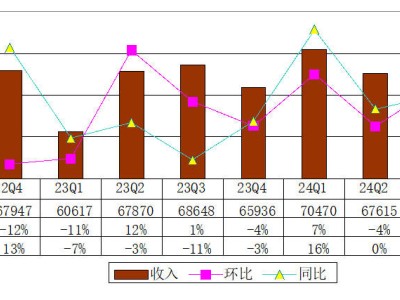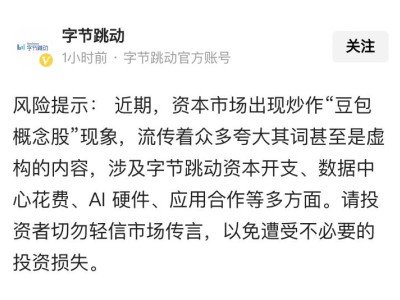编者按:本期企鹅评测团产品——Wacom MobileStudio Pro 16绘图平板电脑。作者李白着呢是一名动画师,平时的工作当中一直在用Wacom的绘图板。但对于Wacom MobileStudio Pro这种普通设计师舍不得买的昂贵产品,他的内心既有想象也充满怀疑。绘图板+4K平板电脑的产品定位能带来多少方便?会是设计师们想要的吗?
从新款iMac到Surface Studio,最近体验的产品都是和创作相关的优秀生产工具,这让身为图像创意工作者的我沉浸在幸福之中。而更让我感到兴奋的是,这次我拿到了一台Wacom MobileStudio Pro 16,这个名字长到标题中都放不下,第一次拿到这个产品,我也说不准它到底算是一块数位屏?一台笔记本电脑?一台移动工作站?还是一块平板电脑?而官方网站给它的分类是笔式电脑和创意移动工作站。说起Wacom这个品牌,可能并不像苹果和微软那样人尽皆知,但对于设计,动漫,CG插画等图像创意工作者来说,一块Wacom的手绘板,不仅是再熟悉不过的生产工具,更是优秀品质的代表。在评测Surface Studio时我也多次提到过,单从绘画体验这一个方面,微软还是要跟Wacom学习的。那么,术业有专攻,Wacom虽然精于数位板领域,但对于MobileStudio Pro这样一台移动工作站,一台电脑来说,它是否依然优秀,就让我们一起来体验一下。
外观配置篇
Wacom MobileStudio Pro 16配备了一块15.6英寸10点触控的4K显示屏,支持94% Adobe RGB(CIE1976)色域,是这个系列里的最大尺寸,除此之外还有13寸版本,依然是熟悉的左侧实体按键,屏幕表面为磨砂质感,可以提升绘画手感。屏幕右侧是前置5MP HD摄像头。


背部带有底座,略微凸起于机身,这个设计我很喜欢,这让MobileStudio Pro平放在桌面上时与桌面有一定间隙,便于散热,还可以保护摄像头。面对屏幕,热空气从右侧底座横向排出,即使放在腿上画画也不会挡住散热通道。并且有助于提升握持感。背部带有支架的支撑点,但支架并非标配,需要额外购买。

高配版背部带有Intel RealSense 3D摄像头,并搭配了12个月许可的Art Studio扫描软件,支持捕获现实世界中的对象辅助3D建模。

熟悉的8快捷键和触控环设计,可以在绘画时摆脱键盘,间隔按键上有凸点,方便盲操。Wacom实体键的易用和成熟的交互逻辑也是我个人一直无法接受其它品牌数位板的原因之一。

机身左侧依次分布着音量按键、屏幕旋转锁定按键、拨动式电源锁屏按键。音频接孔和SD卡槽。

右侧配备三个USB-C接口(兼做充电接孔使用)和笔架接孔。



MobileStudio Pro没有为紧握笔配备底座,取而代之的是这个像雪茄管一样的精致金属材质笔筒,可以在外出携带时给紧握笔提供全方位的保护。顶部还藏有笔尖收纳功能,随机附带了3个笔尖,包含两支标准和一支毛毡笔尖。从这种配件方面就可以看出,这台电脑主打移动办公和便携。

最新的Wacom Pro Pen 2,依旧是无需充电的设计。笔尖和橡皮擦都达到了惊人的8192级压感,是普通Wacom紧握笔的四倍。支持倾斜,敏感精准,无视差,实际体验确实如官方宣传中一样令人满意。

配置方面,这台Mobile Studio Pro 16搭载了i7-6567U 3.32GHz CPU,NVIDIA Quadro M1000M 4GB GDDR5显卡。16G DDR3内存和512GB固态硬盘。这个配置对绘画和设计来说是足够的。下面例行跑个分。

CINEBENCH R15跑分结果:显卡性能OpenGL 68.51fps,CPU性能单核145cb,多核282cb。

AS SSD Benchmark跑分结果:读取821分,写入457分,综合得分1703。
使用体验篇
从上学到工作,接触过很多Wacom的产品,包括Bamboo、Intuos和Cintiq的几代产品,其中最喜欢的是Intuos系列,Intuos 4代中号板子也是我一直使用到现在的一块板,除了笔尖的正常消耗,板子本身也有深深的磨损,早就被我贴上了膜,但是不管怎么折腾它就是不坏,一用就是八年,连个升级换代的机会也不给我。我对Intuos系列的喜爱,主要是因为它的实体按键和触控环设计,这些年随着触屏的普及,很多产品支持了绘画功能,让很多普通用户也接触到了电脑手绘,但是诸如iPad Pro以及最近用过的Surface Studio这些产品,他们的触屏虽然看起来很新颖,但实际体验尤其是拿来干活用是没法跟实体键比的,不然Surface Studio也不会出一个Dial键。所以这次评测我也在Wacom自家的Cintiq Pro和MobileStudio Pro之间选择了后者,就是考虑到带有实体键这点。


一个实体键有什么稀奇吗?有什么高科技吗?并没有,但这就是一个专注于手绘板的品牌区别于其他品牌的独到之处,只有常年和专业的使用群体打交道,才会了解他们的使用习惯,知道用户真正需要的是什么,如果你有看过之前我评测Surface Studio的文章你就会明白我说的是什么,那个炫酷的圆形外设Dial键起到的作用就类似Wacom的触控环,但是在具备更好的机械素质和更多交互方式的硬件基础上,由于没有成熟的软件交互逻辑,导致Dial现在还不及Wacom的实体键好用。因为我们在用电脑画画时,要借助一些软件,这就免不了需要操作键盘上的快捷键,手绘板在连接桌面电脑使用时,同时操作键盘都会很麻烦,何况在一台便携设备上,而MobileStudio Pro 16上8个自定义快捷键(13寸版本为6个)可以满足大部分的操作设置,配合触控环,就可以告别键盘。新的触控环操作逻辑有些变化,中间按键变成了Windows键,这点需要习惯一下,这也很符合它作为一台Windows平板电脑的身份,好在圆环部分设计依然很聪明,上下左右的点击各代表了循环图层,画笔大小,缩放,旋转画布其中的一个功能,一键选择功能后再触控圆环调节,只需两步,甚至比之前的中键切换功能还要快一步,非常方便。

MobileStudio Pro的续航时间实测可以达到5至6小时,取决于使用程度,充满电耗时大约两个小时。屏幕支持夜灯模式,开启后颜色变暖偏红,夜里黑暗环境使用能让眼睛更舒服。4K的屏幕显示效果虽然细腻,不过在15.6寸的屏幕尺寸下,我习惯把分辨率调成2K或者调整软件UI缩放比例来使用,通常在画画时,都是通过画布缩放的方式观察细节,比如我可以把人物的眼睛放大到屏幕那么大去刻画,所以4K的屏幕,个人感觉有点过剩。在这样一个使用环境和屏幕尺寸下,我宁愿牺牲屏幕分辨率,换一点续航时间和价格上的实惠。


一切都是从便携的角度出发,画笔平时可以挂在电脑侧面,随时随地想画就画,甚至能像传统画板一样放在腿上来使用,这些用法虽然很潇洒,但是对于这样一块专业的数位屏同时又是一台专业配置的电脑来说,我们投入的去工作时,多数时候还是需要放到桌面上使用的,这样问题就来了,原包装并没有附带支架,理论上可以作为桌面一体电脑搭配蓝牙键鼠来使用的形态,是不能一打开包装就实现的,官网虽然介绍了便携支架,可我并没有在官方商城中看到这个产品,而想作为绘图桌来使用,还是难不倒我的。


垫本字典就可以了,即便是出门在外,也不难找到类似的东西,比如…板砖?对于一台售价接近三万元的电脑来说,这个支架应该是标配的吧,即便不是标配,也还是希望尽快在商城中看到有支架销售。这毕竟不是少部分用户的需求。

作为一块优秀的数位屏,在回到家和到达办公室的时候,我还是希望连接电脑使用的,但是MobileStudio Pro并不能直接连接电脑,它本身配置了蓝牙,又支持Windows和Mac系统。却不能作为一个蓝牙设备连接电脑,Intuos 5时代就已经实现的无线连接功能,在这台更高级的设备上竟然不支持。即使想用有线的方式连接电脑也还是需要一个转接盒配件,这个配件需额外购买,价格580元。这点让我不太喜欢,因为除了本身是一台电脑之外,它还是一块很专业的手绘板,不能方便的连接电脑使用真的非常遗憾。可能在Wacom的产品线中,这是一台主打移动办公的产品,但作为一个用户,我不需要拥有多个重复功能的产品,这并不是钱的事儿。而对于一台便携设备,过多的配件也会让它变得啰嗦起来。

另外,作为一台电脑,MobileStudio Pro除了一个SD卡槽之外只有右侧的3个USB-C接口,这在扩展性上带来了一些不便,USB-C接口功能固然强大,但它对我现有的很多外设并不支持,比如在找不到蓝牙键鼠时,我手上的有线键鼠和无线键鼠都不可以作为应急连接使用,我个人可以升级我的外设,但我不能要求各种工作环境中接触的所有人都升级自己的U盘和外设,这点对交流来说很不友好。虽然这也可以通过一个转接器来解决,但还是上文那句话,对于一台移动设备来说,难道又要让我随身多带一个配件?
最后一个问题是使用一段时间才会有的感受,就是机身硬件布局设计问题,主要有两方面,第一点还是USB-C接口的事,这里要说的是位置,3个接口全部位于右侧,并且同时作为电源接口,对于一台右手使用的笔式电脑,所有连线包括摄像头都在手边的设计会让人很别扭,尤其在机身被支起一定角度后连交流电源使用时更甚。第二点是硬件位置的安排,之前说了机身的散热孔设计的很好,散热也没有问题,但长时间使用后屏幕会有些烫。烫倒不是什么大事儿,经常接触各种移动设备,已经习惯了。问题的关键是发热的位置,整机最热的位置应该是CPU,这个位置位于屏幕的右下部分,虽然绘画时,笔尖可能会触及屏幕任何位置,但都是以手为圆心来活动,而同样建立在右手使用的前提下,一台用来绘画的笔式电脑,右手最常放置的区域是整机最热的位置,这个设计真的不太聪明。这里想起我的老Intuos 4手绘板,它的右侧有上下两个数据线接口,方便在左右手习惯和不同姿势下选用合适的接口。这种贴心的设计,是一个专业制作手绘板,深入了解用户使用习惯的公司才会想到的,所谓勿忘初心,这点正是需要Wacom延续和保持的。

最后简单说下Intel RealSense 3D摄像头这个配置,这个功能对我来说很陌生,它可以扫描现实中的物体生成三维图像,听起来非常的高端,我用Art Studio这个软件扫描了一扇门,这需要你按个人需求围绕物体平稳的移动,然后可以得到一个能随意调整角度的模型,显示效果并不是很细致,有些花屏的感觉,我开始怀疑是不是摄像头坏了,咨询了身边接触过Intel RealSense 3D摄像头的朋友说就是这样的。我个人感受,就其在Wacom MobileStudio Pro 16上的表现来说,它的使用范围仅限于作为辅助绘画和建模的草稿和参考。
总结
如今,数位屏和紧握笔的搭配,依旧是最直观,最接近纸上绘画习惯的创作工具,Wacom MobileStudio Pro 16配合Wacom Pro Pen 2的性能更是达到了极致,8192的压感级别细致入微,说句实话我个人水平有限,觉得2048的压感对我来说已经足够了,而在1024压感时代,用Wacom创作也是得心应手。身边更有很多大神,依然使用1024的板子创作着优秀的作品,Wacom在这个领域的所有提升,都是建立在已经满足大部分专业用户需求的前提下的精益求精,更高的压感等级,则可以轻松胜任更专业项目的创作,满足更高的要求,提供更多可能性。可自定义实体键和触控环及其人性化的交互逻辑是专业用户无法割舍的使用习惯,也是Wacom MobileStudio Pro 16所以专业和吸引人的一大主要优点。用一句话来概括其优点,Wacom MobileStudio Pro 16这个产品,在电脑手绘这个领域的表现,是标杆级的。
然而对于一台移动工作站来说,Wacom MobileStudio Pro 16这个产品还是存在着一些缺点的,首先从2.5万到3万元的售价来说,这个价位已经和之前体验过的微软Surface Studio重叠了,性价比方面要差了一些。就算考虑到便携性和无法比拟的绘画体验,同价位也可以购买到更高配置的笔记本电脑搭配Wacom自家的手绘板来使用。而即便作为一台便携设备,Wacom MobieStudio Pro 16的蓝牙键鼠,用来连接电脑的转接盒,USB-C的转接器甚至最常用的支架都需要额外购买,并且随身携带。价格先不考虑,很多功能明明是可以利用自身现有的硬件条件,工业设计的改善甚至增加USB 3.0接口来实现的,却人为的使一个主打移动创作的设备变得啰嗦起来。同时,4K屏幕的配置对于其屏幕尺寸和绘画使用习惯有点过剩,不如提升屏幕色域更利于设计或干脆舍弃换回价格和续航。Intel RealSense 3D摄像头的需求因人而异,但它捆绑了处理器、显卡、内存、硬盘等主要硬件配置作为了高配机型,又让人不得不选。USB-C和充电接口位置,前置摄像头位置,以及机身发热位置,都重叠在了一台笔式电脑的右手主要操作区域上,缺少人体工程学方面的考量,令一直因人性化操作体验而喜欢Wacom的我感到失望。
Wacom MobileStudio Pro 16给移动绘画创作带来了其他产品无法比拟的体验。在这方面它做到了极致。而所有的不足都集中在其作为一台移动工作站,一台电脑的身份上,表现出的矛盾和不成熟。如果想做一台优秀的电脑,一个多面手,Wacom MobileStudio Pro还有很长的路要走,但这是否必要呢?于我个人来讲,一个专业领域的好工具,我喜欢它的精益求精,我需要它的极致,但我不需要用它去做其他事情,更不需要它有多么全面。